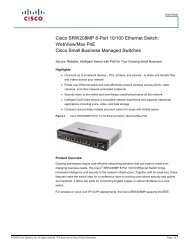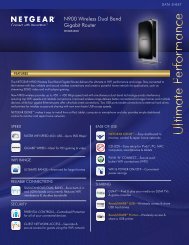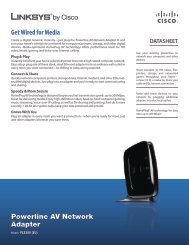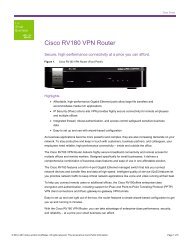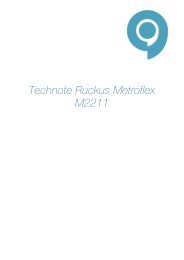Gebruikershandleiding - RouterShop
Gebruikershandleiding - RouterShop
Gebruikershandleiding - RouterShop
Create successful ePaper yourself
Turn your PDF publications into a flip-book with our unique Google optimized e-Paper software.
Linksys E1000<br />
Hoofdstuk 2: Geavanceerde configuratie<br />
10. Als de toepassing die u wilt blokkeren niet wordt<br />
weergegeven of als u de instellingen van een<br />
bepaalde service wilt bewerken, geeft u de naam<br />
van de toepassing op in het veld Application Name<br />
(Naam toepassing). Geef het bereik op in de velden<br />
Port Range (Poortbereik). Selecteer het protocol in het<br />
vervolgkeuzemenu Protocol. Klik vervolgens op Add<br />
(Toevoegen).<br />
Als u een service wilt wijzigen, selecteert u deze in<br />
de lijst met toepassingen. Wijzig de naam van de<br />
toepassing, het poortbereik en/of het protocol. Klik<br />
vervolgens op Modify (Wijzigen).<br />
Als u een service wilt verwijderen, selecteert u deze in<br />
de lijst met toepassingen. Klik vervolgens op Delete<br />
(Verwijderen).<br />
11. Klik op Save Settings (Instellingen opslaan) als u de<br />
instellingen voor de beleidsregel wilt opslaan of klik<br />
op Cancel Changes (Wijzigingen annuleren) als u de<br />
wijzigingen ongedaan wilt maken.<br />
Applications and Gaming (Toepassingen<br />
en games) > Single Port Forwarding<br />
(Doorsturen één poort)<br />
U kunt het scherm Single Port Forwarding (Doorsturen<br />
één poort) gebruiken om poortservices voor diverse<br />
toepassingen aan te passen.<br />
Als gebruikers dergelijke verzoeken via internet naar uw<br />
netwerk verzenden, stuurt de router de verzoeken door<br />
naar de goede computers (ook servers genoemd). Voordat<br />
u laat doorsturen, moet u vaste IP-adressen toewijzen<br />
aan de gebruikte computers. U kunt dit doen met de<br />
optie voor DHCP-reservering in het scherm Basic Setup<br />
(Basisinstellingen); raadpleeg “DHCP-reservering”, pagina 6.<br />
Applications and Gaming (Toepassingen en games) > Single Port<br />
Forwarding (Doorsturen één poort)<br />
Single Port Forwarding (Doorsturen één<br />
poort)<br />
Vooraf ingestelde toepassingen zijn als de eerste vijf items<br />
beschikbaar. Voer voor elk item het volgende in:<br />
Application Name (Naam toepassing) Selecteer de<br />
gewenste toepassing.<br />
To IP Address (Naar IP-adres) Geef het IP-adres op van<br />
de computer die deze verzoeken moet ontvangen. Als<br />
u een vast IP-adres aan de computer hebt toegewezen,<br />
kunt u het vaste IP-adres opzoeken; raadpleeg “DHCPreservering”,<br />
pagina 6.<br />
Enabled (Ingeschakeld) Selecteer Enabled (Ingeschakeld)<br />
om poort doorsturen in te schakelen.<br />
U kunt de items voor extra toepassingen aanpassen. Voer<br />
voor elk item het volgende in:<br />
Application Name (Naam toepassing) Voer de naam in<br />
die u aan de toepassing wilt geven. De namen mogen niet<br />
langer zijn dan 12 tekens.<br />
External Port (Externe poort) Geef het nummer op van de<br />
externe poort die door de computer of internettoepassing<br />
wordt gebruikt. Raadpleeg de documentatie van de<br />
internettoepassing voor meer informatie.<br />
Internal Port (Interne poort) Geef het nummer op van de<br />
interne poort die door de computer of internettoepassing<br />
wordt gebruikt. Raadpleeg de documentatie van de<br />
internettoepassing voor meer informatie.<br />
Protocol Selecteer het (de) voor deze toepassing<br />
gebruikte protocol(len): TCP (Transmission Control<br />
Protocol), UDP (User Datagram Protocol) of Both (Beide).<br />
To IP Address (Naar IP-adres) Geef het IP-adres op van<br />
de computer die deze verzoeken moet ontvangen. Als<br />
u een vast IP-adres aan de computer hebt toegewezen,<br />
kunt u het vaste IP-adres opzoeken; raadpleeg “DHCPreservering”,<br />
pagina 6.<br />
Enabled (Ingeschakeld) Selecteer Enabled (Ingeschakeld)<br />
om poort doorsturen in te schakelen.<br />
Klik op Save Settings (Instellingen opslaan) om de<br />
wijzigingen door te voeren of klik op Cancel Changes<br />
(Wijzigingen annuleren) om de wijzigingen te annuleren.<br />
Applications and Gaming (Toepassingen<br />
en games) > Port Range Forward<br />
(Doorsturen poortbereik)<br />
In het scherm Port Range Forwarding (Doorsturen poortbereik)<br />
kunt u openbare services op uw netwerk instellen,<br />
zoals webservers, FTP-servers, e-mailservers of andere<br />
gespecialiseerde internettoepassingen. (Gespecialiseerde<br />
internettoepassingen zijn toepassingen waarvoor toegang tot<br />
internet nodig is, zoals toepassingen voor videoconferenties<br />
en onlinegames. Voor sommige internettoepassingen is<br />
doorsturen niet nodig.)<br />
Als gebruikers dergelijke verzoeken via internet naar uw<br />
netwerk verzenden, stuurt de router de verzoeken door<br />
naar de goede computers (ook servers genoemd). Voordat<br />
u laat doorsturen, moet u vaste IP-adressen toewijzen<br />
aan de gebruikte computers. U kunt dit doen met de<br />
optie voor DHCP-reservering in het scherm Basic Setup<br />
(Basisinstellingen); raadpleeg“DHCP-reservering”, pagina 6.<br />
Klik op het tabblad DMZ als u alle poorten moet doorsturen<br />
naar één pc.<br />
Wireless-N router<br />
20